Cuando juegan en una PC o en una Xbox, los jugadores a menudo necesitan resolver dos problemas: cómo hablar entre ellos y cómo organizar a las personas el tiempo suficiente para que realmente el juego sea bueno.
Discord es la última de una larga lista de aplicaciones diseñadas para resolver estos y otros problemas. Es una plataforma gratuita combina la interfaz de usuario de chat accesible que se encuentra en aplicaciones como Slack con video y chat de voz al estilo de Skype, y se ha convertido rápidamente en una de las más populares, ya que 250 millones de usuarios y 14 millones de personas inician sesión en ella todos los días. Discord es excelente para hablar con tus amigos mientras juegas, pero también es útil para encontrar lugares donde reunirse, encontrar otros jugadores y socializar.
A continuación te contamos todo lo que necesitas saber sobre Discord, incluido dónde obtenerlo, cuánto cuesta y por qué debieras verificarlo, especialmente antes de iniciar tu próximo juego multijugador.
Revisa también estas guías sobre cómo crear un bot de Discord, cómo transmitir en Discord o cómo transmitir en Discord desde una Switch.
Primero: ¿qué es Discord?
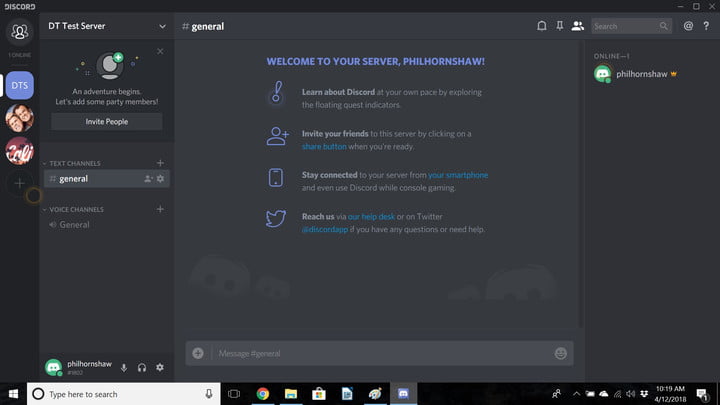
Discord es una aplicación de chat, similar a programas como Skype, TeamSpeak o plataformas de comunicación profesionales como Slack. Está dirigido específicamente a los gamers, brindándoles formas de reunirse, coordinar el juego y hablar mientras juegan. Admite videollamadas, y chat de voz y texto, lo que permite a los usuarios ponerse en contacto como les plazca.
Discord es especialmente útil si intentas jugar en una PC. La aplicación hace que chatear sea bastante fácil y ofrece funciones de búsqueda que pueden ayudarte a encontrar a otras personas y agregarlas a una lista de amigos para tener una comunicación rápida. Mucha gente la usa no solo para hablar entre ellos mientras juegan, sino como una herramienta organizativa y social.
Gracias a esta amplitud de funciones, los usuarios también han adoptado Discord como una plataforma comunitaria semipública al estilo de un foro: grupos de jugadores con intereses comunes, como fanáticos de un juego o estudio en particular, pueden crear o unirse a “servidores”, tanto públicos como privados, donde muchas personas pueden reunirse y pasar el rato mientras platican mediante texto, video o voz.
Si bien la mayoría de los servidores están relacionados con los juegos, también pueden encontrar servidores públicos de Discord que se centran en una variedad de temas, que incluyen cosas como anime, criptomonedas, superación personal o simplemente hacer amigos y pasar un buen rato mientras juegas. Tampoco hay nada que requiera que se creen servidores para juegos, por lo que si deseas un lugar en Discord para discutir un tema, siempre puedes crear uno. Los lugares útiles para encontrar y buscar servidores públicos incluyen Discord.me, Disboard.org y Discordservers.com.
Otro punto trascendental en Discord: es gratis.
¿Qué diferencia a Discord de otras plataformas?
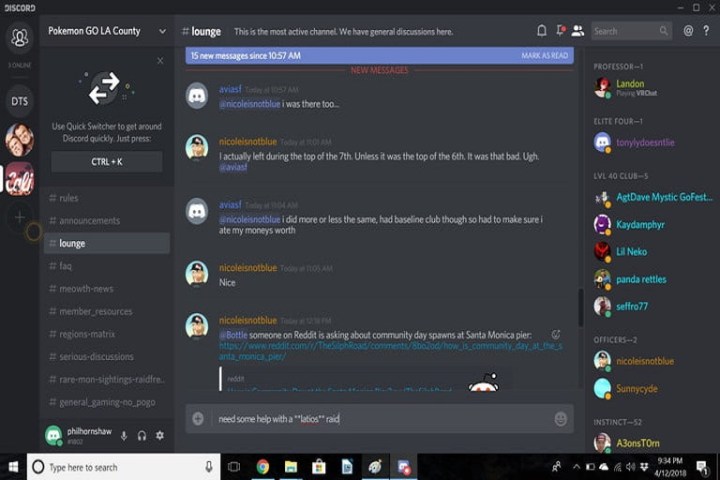
Aunque hay muchos programas de comunicación gratuitos en línea, Discord destaca gracias a su amplia gama de opciones de chat. Combina las mejores características de los programas más utilizados, como Skype y Slack, con una interfaz fácil de usar. Un programa de chat de voz no sería de mucha utilidad si ralentizara tus juegos mientras lo usas, por lo que el equipo que crea Discord se ha dedicado a que sea lo más eficiente posible.
Esa versatilidad ha llevado a grandes grupos de usuarios a adoptar Discord como un lugar para reunirse y charlar con personas que tienen intereses similares, no solo amigos. Es en parte una aplicación de comunicaciones, en parte un portal de redes sociales. Si bien la parte de chat es la más popular de la aplicación, hay también un foro social que es excelente para organizar a las personas para que jueguen. Esencialmente, no necesitas videojuegos para que Discord sea útil: lo puedes usar para unirte a grupos de amigos en un servidor privado o conocer gente de ideas afines en los públicos.
Cuando creas un servidor de Discord, puede configurarlo de muchas maneras posibles aplicando diferentes roles para los miembros, como crear roles para otros administradores y moderadores o crear un rol especial para sus miembros más activos. La configuración de diferentes roles de miembros tiene una serie de beneficios para su servidor, que incluyen facilitar la administración de su servidor, recompensar a los miembros para estar activos y proporcionar diferentes permisos de accesos.
Discord también es accesible a través de varios medios, lo que hace que sea fácil de usar incluso si no estás sentado frente a una PC para juegos. La aplicación tiene un programa de PC descargable que puede ejecutar en tu computadora, que es la versión práctica y liviana que es mejor para ejecutar en segundo plano mientras juegas, así como una versión basada en la web y otra móvil. Esto significa que puedes interactuar con personas en sus servidores de chat de Discord desde prácticamente cualquier lugar, extendiendo las capacidades sociales de la aplicación.
Encuentra un servidor (o crea uno)

Entonces, ¿cómo funciona Discord? En una palabra: servidores. Al igual que con otras aplicaciones de chat, como Slack, Discord te permite configurar una sala de chat a la que se refiere como servidor, al que puedes invitar a más personas. Cuando invitas a alguien al servidor, reciben un enlace que les permite unirse, donde pueden enviar mensajes de texto o chatear por voz con otras personas que usan ese servidor. Cada servidor se puede dividir en “canales”, pequeños espacios para discusiones sobre temas específicos, a diferencia de un foro gigante en vivo. Los canales vienen en versiones de texto y voz, para que sean más fáciles de usar. También puedes hacer que los canales individuales en tu servidor sean privados, por lo que solo las personas que están invitadas a esas salas pueden usarlos. Además de eso, todo el servidor puede ser público, al que cualquiera puede unirse, o privado, lo que lo hace solo por invitación.
Puedes ser parte de varios servidores a la vez, lo que convierte a Discord en un centro de interacción social. Es posible que tengas un servidor privado para ti y tus amigos específicamente, para que puedas coordinar antes de jugar un juego, al mismo tiempo que formar parte de varios servidores públicos (nos unimos al servidor local de Pokémon Go Discord para tratar de encontrar personas con las que hacer una incursión, por ejemplo). No hay límite en la cantidad de servidores en los que puedes estar; además, es posible cambiar fácilmente de servidor a otro a voluntad. La lista de tus servidores siempre se muestra en el lado izquierdo de la aplicación y cambiar entre ellos es cuestión de hacer clic entre uno u otro.
Unirse a un servidor es tan fácil como hacer clic en un enlace, aunque, en términos generales, primero debes ser invitado. Muchos servidores son públicos y están disponibles a través de la función de búsqueda de Discord; por ejemplo, los jugadores de Pokémon Go en Los Ángeles tienen un servidor público llamado “PoGo LA” para coordinar el juego en su ciudad, y cualquiera puede unirse. Discord también agregó recientemente “servidores verificados”: son grupos oficiales creados por estudios de juegos y otras entidades que sirven como foros oficiales de la comunidad para que los fanáticos conversen entre sí y con los desarrolladores del juego.

Crear un servidor propio también es sencillo. Una lista vertical a lo largo del lado izquierdo de la aplicación muestra los servidores en los que ya te encuentras, para que puedas cambiar entre ellos de una forma fácil. En tanto, en el ícono de “+” puedes crear tu propio servidor. Dale un nombre, ponle una foto si lo deseas, luego selecciona una ubicación de servidor que esté cerca de ti, y eso es todo: ahora el servidor existe y Discord generará un enlace que te permite invitar a otras personas a usarlo.
Una vez dentro, su servidor tendrá listas de canales de voz y texto en el lado izquierdo de la pantalla. Puedes agregar y nombrar nuevos canales rápidamente usando los iconos “+” cerca de la parte superior de cada lista. Cada canal también tiene varias configuración de control, incluida la capacidad de hacerlos privados y solo para invitados y de elegir quien puede crear enlaces de invitación.
Hacer amigos
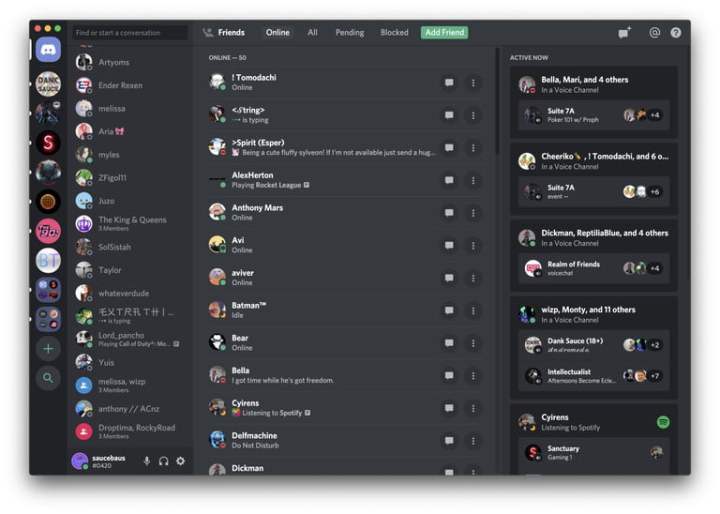
Como la mayoría de las otras aplicaciones de chat, Discord también admite la capacidad de crear una lista de “amigos” que usan la aplicación con los que puedes contactar directamente fuera de cualquier servidor.
La forma más fácil de agregar amigos a su lista es buscar sus nombres en los servidores a los que ya se han unido. Puedes hacer clic con el botón derecho en un nombre de usuario para encontrar un botón “Agregar amigo” en la parte inferior de la pantalla, que enviará una solicitud de amistad a ese otro usuario. También puedes hacer clic en un nombre de usuario y abrir el perfil de esa persona, donde se encuentra otro botón para agregar a la persona como amigo.
También es posible buscar usuarios y agregarlos como amigos. Si conoces su nombre de usuario y has establecido tu configuración de privacidad para permitir la búsqueda, puedes encontrarlos usando el campo de búsqueda en la parte superior izquierda de la pantalla. Luego puedes agregar a esas personas públicas como amigos simplemente haciendo clic en las fotos de cualquier usuario en la lista.
También puedes enviar solicitudes de amistad directamente desde tu lista de amigos, sin hacer una búsqueda. Desde tu lista de amigos en el programa cliente de Discord, puedes hacer clic en el botón azul “Agregar amigo” cerca de la parte superior izquierda de la pantalla. Aparecerá un campo que le permite agregar el nombre de usuario completo de la persona y su “DiscordTag” de cuatro dígitos. El nombre de usuario que está buscando debería aparecer así: HelpyHelpnotbot#8877. Sin embargo, necesitarás obtener esa información de tu amigo para agregarlos a Discord.
Una vez que tengas algunos amigos, hacer clic en sus nombres en tu lista de amigos te permite abrir rápidamente un mensaje directo con ellos o solicitar videollamadas y llamadas de voz. Puedes agregar la opción Configurar un video grupal o chat de voz con varios amigos, incluso sin un servidor.
Conecta tus cuentas y crea un perfil

Discord te permite conectar otras cuentas de redes sociales a la aplicación (incluidos, entre otros, Steam, Twitch, Twitter, Spotify y Xbox) para que sea más fácil rastrear a las personas que conoces y desarrollar tu perfil de usuario. Dado que la aplicación combina comunicaciones privadas con salas de chat públicas, conectar cuentas va más allá del uso habitual de encontrar personas con las que ya eres amigo para conectarte en Discord. También hace que sea más fácil para las personas saber quién eres en el mundo real, si así lo deseas.
Conectar cuentas es fácil y funciona igual que con otras aplicaciones de chat o redes sociales, principalmente al permitirte conectarte al solicitarte tu contraseña para otras cuentas. La funcionalidad adicional de poder encontrar personas que conoces en Discord en otros portales de medios tiene la función adicional de convertir a la aplicación en una red social en sí misma. Si lo estás utilizando para acceder a servidores públicos y encontrar jugadores con ideas afines en varios juegos, puede ser una forma útil de conocer gente.
Si eres más consciente de la privacidad, puedes elegir si deseas que tus cuentas de redes sociales conectadas aparezcan en tu perfil de Discord al alternar la opción de tu configuración. Además, si decides conectar con tu cuenta de Xbox a Discord, puedes hacer que muestre qué juego estás jugando en un mensaje de estado en la lista de usuarios de cada servidor y dentro de tu perfil.
Mensajes de texto

A medida que comienzas a navegar por los servidores y canales, puedes escribir mensaje de texto a cualquier persona de manera rápida y fácil usando el campo de texto en la parte inferior de la pantalla de Discord. Sin embargo, hay mucho más en juego aquí que simplemente eliminar mensajes rápidos. Puedes arrastrar GIF e imágenes al chat sobre el campo de texto o usando el botón “cargar” en el lado izquierdo de la ventana de texto. Si deseas editar o eliminar un mensaje que ya enviaste, simplemente coloca el cursor sobre el mensaje y hace clic en el icono de lápiz para editar; también puedes hacerlo en el botón “…” y selecciona Eliminar.
El texto en Discord también es compatible con el formato de texto Markdown, lo que brinda formas rápidas y fáciles de alterar el texto en tus chats de Discord sin tener que aprender a codificar. Markdown es especialmente útil para hacer cosas como agregar negrita, cursiva, tachado, alertas de spoiler y otros formatos a tus mensajes de texto. Es bastante fácil de aprender, y Discord tiene una publicación de blog que explica cómo funciona todo, para que puedas mejorare tu juego de texto. Si no tienes ganas de aprender Markdown, no hay problema; aún puedes agregar este sistema y aparecerá una barra de estilo de formato encima del campo de entrada de texto, selecciona el formato que desees aplicar y Discord insertará automáticamente el idioma de Markdown adecuado, luego presiona Enter para enviar.
Además de solo enviar mensajes de texto, puedes usar emoticones en Discord para reaccionar a los mensajes. Todo lo que necesitas es hacer clic en la carita sonriente con el botón “+” para reaccionar a algo que tu u otra persona haya escrito en el servidor. El uso de emoticones puede ser una forma divertida de reaccionar a lo que dicen o publican tus amigos, ya sea texto, foto o video.
Sé escuchado

El chat de voz en Discord es bastante fácil. Al ingresar un canal de voz en un servidor, tu micrófono se enciende automáticamente, siempre que tengas uno conectado a tu computadora. También puedes acceder al chat de voz creando llamadas de voz o grupales haciendo clic en el icono de teléfono en tu Lista de amigos.
Una vez que estás en el chat de voz, Discord ofrece algunos prácticos controles rápidos en la parte inferior de la ventana del chat o el canal. Al hacer clic en el icono del micrófono, tu propio captador de audio se silencia de forma automática, mientras que al hacer clic en el icono de los auriculares, se activa el modo “sordo”. Este mecanismo mata todo el sonido entrante de Discord, además de silenciar tu micrófono para el chat de voz y el video en el menú Configuración, al que se acceder haciendo clic en el icono de ajustes. Para salir de una llamada de voz o de un canal de audio de un servidor, debes presionar el icono de “colgar”, que es un teléfono con una flecha apuntando hacia abajo.
Controla a quién ves y oyes
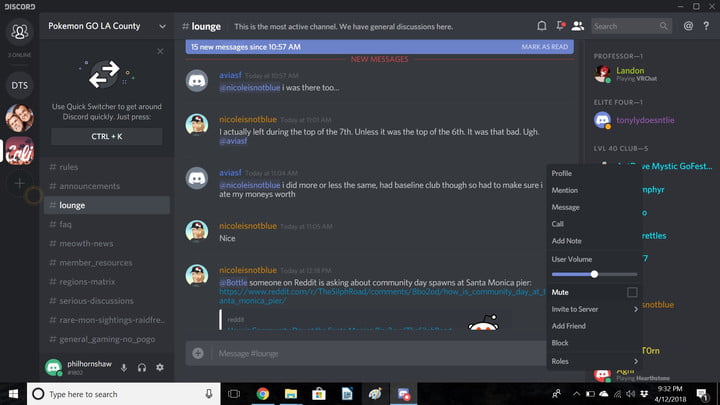
El hecho de que compartas un servidor con alguien no significa que tengas que escucharlo. Discord incluye todas las funciones de estilo de las redes sociales que te permiten determinar cómo interactúas con las personas. Al hacer clic con el botón derecho en el nombre de una persona en la lista de servidores, aparece un menú desplegable con una serie de opciones, como enviar un mensaje privado, agregar a la persona a tu lista de amigos, iniciar una llamada de voz y silenciarla o bloquearla. Incluso puedes ajustar el volumen de otro usuario por tu parte si son demasiado altos. Silenciar a un usuario significa que no escucha su voz en un chat de voz, pero aún puedes escucharlo. Bloquear a alguien le impide ver sus mensajes de texto; sin embargo, podrá escucharlos si ambos comparten el mismo chat de voz.
Cuando eres un administrador en un servidor, ya sea porque lo creaste o porque el administrador de un servidor en el que estás te dio ese poder, tienes aún más control sobre las personas indeseables que andan por ahí. Los nombres que hacen clic con el botón derecho incluyen la capacidad de ensordecer a los usuarios para que no puedan escuchar nada de otros usuarios, o de prohibirlos directamente en un servidor.
Transmite en vivo

Discord también tiene una función llamada Go Live que los propietarios del servidor pueden habilitar para permitir a los usuarios transmitir juegos en vivo a otros usuarios en el servidor. Para “Transmitir en vivo”, los usuarios simplemente deben hacer clic en el botón del mismo nombre (la pantalla con la flecha) que se encuentra en la parte inferior izquierda de la pantalla cuando están conectados a un chat de voz. Una vez que hagas clic en el botón Go Live, podrás seleccionar el juego y comenzar a transmitirlo. También puedes usar esta opción para compartir pantalla o una aplicación específica, lo cual es genial si, por ejemplo, deseas ver videos de YouTube con otras personas.
Una vez que tu o alguien esté transmitiendo a través de Go Live, verás un indicador junto a tu nombre en el chat de voz que muestra que estás en vivo, momento en el que puedes hacer clic en Join Stream para comenzar a mirar. Discord permite a las personas transmitir en 720p a 30 fps, 1080 a 60 fps y 4K a 60 fps, lo que dependerá del tipo de cuenta de Discord que tengas (cuenta gratuita regular, Nitro Classic y Nitro, respectivamente).
Discord Nitro

Si bien puedes usar Discord de forma gratuita, la aplicación también ofrece una suscripción de pago llamada Discord Nitro. Las personas que pagan deben desembolsar $10 dólares por mes o $100 dólares por año, obteniendo acceso a un puñado de funciones adicionales que incluyen la capacidad de usar emotes animados, además de compartirlos de un servidor a otro. También pueden cargar archivos más grandes, transmitir en 4K y mejorar los servidores (lo que ayuda a tus propios servidores y favoritos a desbloquear más funciones y características para sus usuarios).
A cada usuario de Nitro se le otorgan dos aumentos de forma predeterminada (aunque siempre puedes comprar más), que pueden usar en cualquier servidor en el que se encuentren. Los aumentos son útiles para los servidores porque, como se mencionó anteriormente, desbloquean la funcionalidad para todos en el servidor, lo que permite que este ofrezca una mejor experiencia. Las características que se pueden desbloquear incluyen más espacios para emoticones dentro del servidor, mejor calidad de audio para el chat de voz, la capacidad de personalizar tu servidor con iconos animados y otros gráficos, una URL personalizada para compartir con la gente y muchos más. Si estás interesado en aprender más sobre los aumentos del servidor, Discord ha escrito un artículo de soporte que explica todos los detalles, como cuántos aumentos necesitas para desbloquear los tres niveles diferentes y qué funcionalidad se desbloquea en cada nivel.
La versión móvil
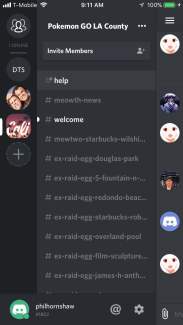
Puede ser algo frustrante utilizar un mismo programa en distintas plataformas y descubrir que la interfaz es muy diferente entre uno y otro. Por suerte, Discord tiene aspectos y funciones muy similares tanto en equipos de escritorio como en las aplicaciones móviles para teléfonos y tablet. Además, lo mejor de todo es que con Discord no estarás atado a tu computadora: la versión móvil también hacer videollamadas, crear discusiones, escribir en el chat y encontrar los miles de servidores que hay disponibles.
Discord en móvil y en escritorio tienen básicamente la misma funcionalidad y su diseño es similar. Por otra parte, si no tienes ninguna de las dos versiones a mano, puedes también iniciar sesión en el mismo navegador web y tener acceso inmediato a tus conversaciones y canales de chat.
¿Dónde puedes conseguir Discord?
Puedes encontrar las versiones web para PC de Discord en el sitio web del programa, discordapp.com. También puedes usarla en dispositivos móviles de Android e iOS al descargar las aplicaciones desde Google Play Store y iTunes App Store.



